调整下划线与文字之间的距离,无论是国产WPS还是微软word都没有提供直接调整的方案,但我们能以“欺骗”的方式,巧妙的进行调整,两步完成。

第一步
选中需要调整的文字,单击右键,点击“字体”进入字体对话框,点击“字符间距”,点击“位置”后面的复选框,设置为上升,后面的值根据下划线与文字的间距需要进行设置,输入数值后,点击确认。这时候会发现没有反应,不要紧,进行第二步。
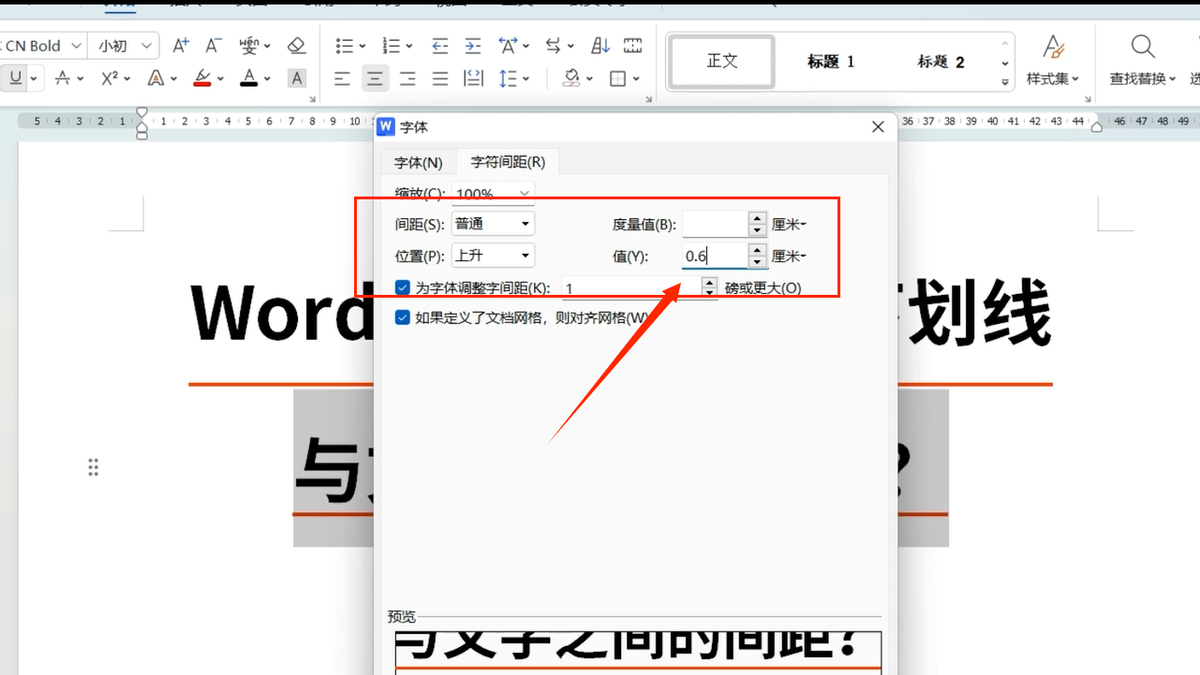
第二步
在需要设置下划线的文字的最末尾,打上一个空格键,空格也有下划线,只选中末尾的有下划线的空格。

选中空格后,单击右键,点击“字体”进入字体对话框,点击“字符间距”,点击“位置”后面的复选框,设置为普通,点击确认。
现在下划线与文字的间距就有了。这其实就是“欺骗”了一下文档,巧妙设置的间距。
如果我们觉得末尾用于“欺骗”的辅助下划线比较突兀,我们把它的颜色设置为背景色,再“欺骗”一下我们自己就好了。





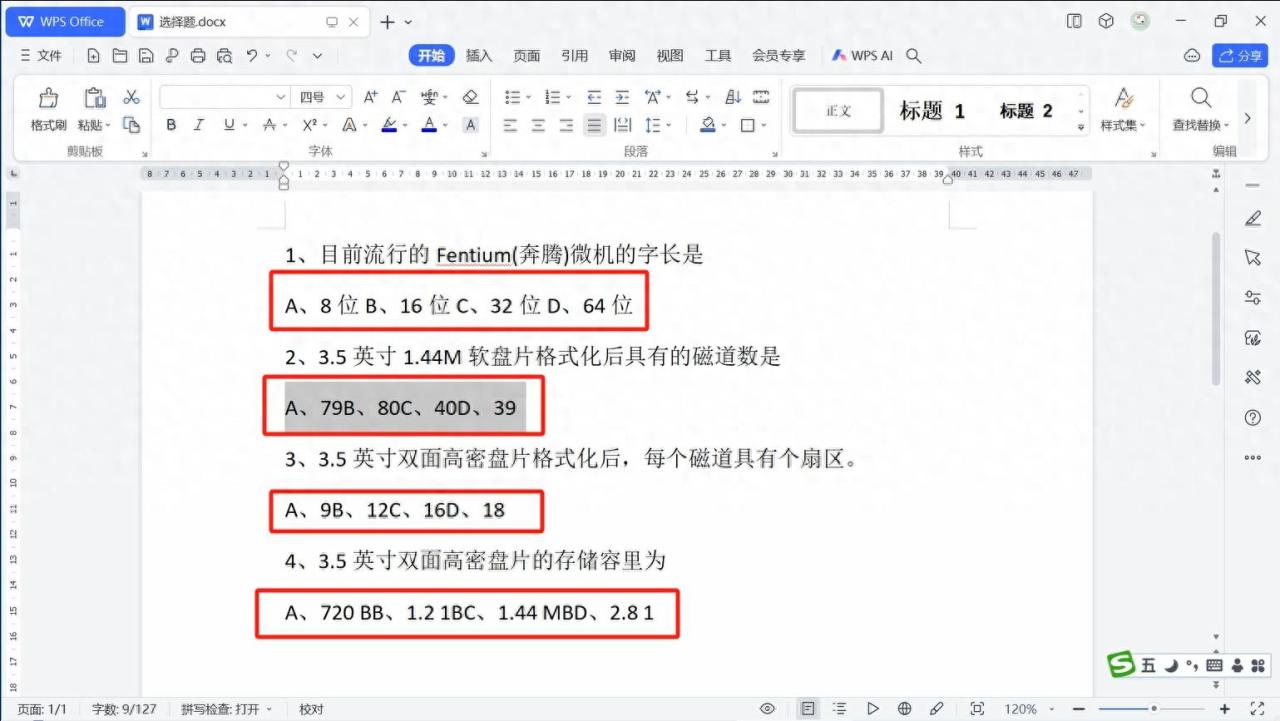
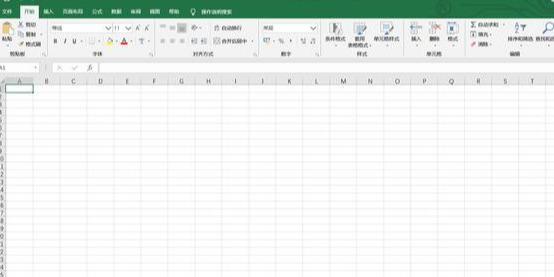
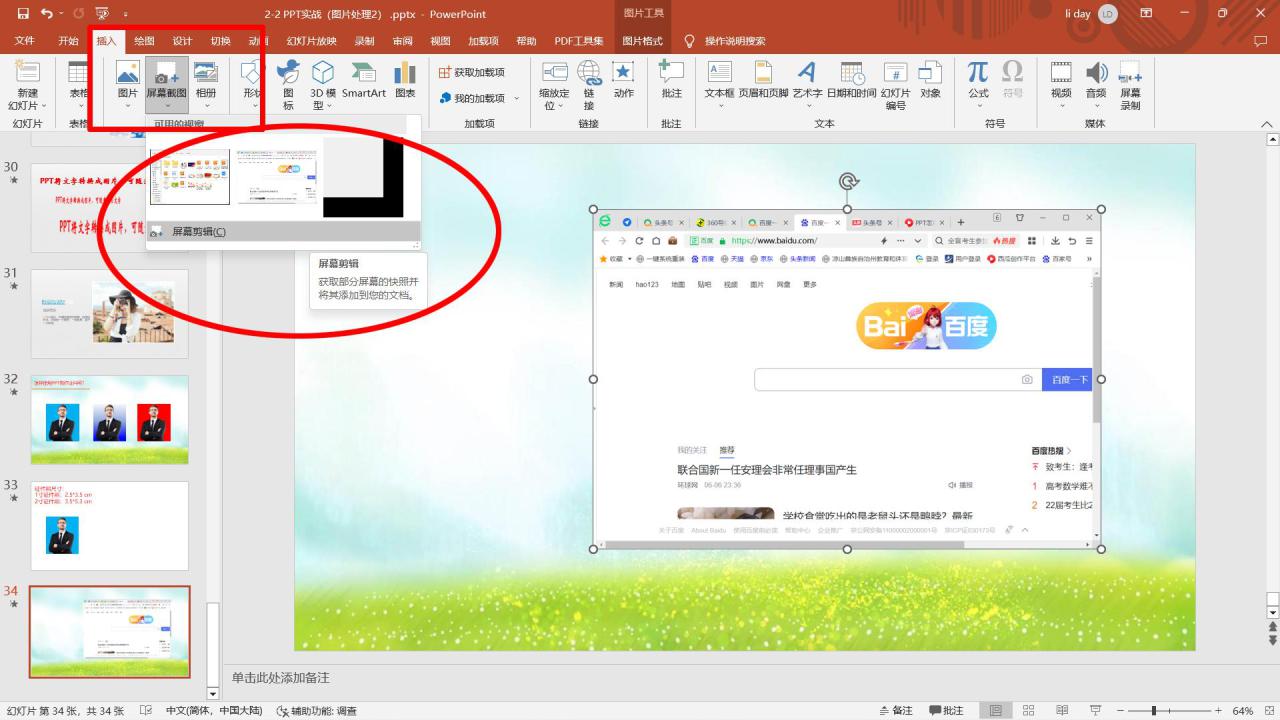

评论 (0)